
Merhabalar,
Bu makalemizde vCenter Server kurulumunu, Appliance Ovf Deploy yöntemiyle gerçekleştireceğiz.
vCenter 6.0 öncesi versiyonlar ile Ovf deploy yöntemi ile vCenter Server kurulumu gerçekleştirebiliyorduk. vCenter 6.0 versiyonu ile beraber bu yöntem kaldırılmıştı. vCenter 6.5 versiyonu ile beraber Ovf deploy modeliyle yeniden gerçekleştirebiliyoruz.
Daha önce ki makalelerimizde vCenter Server ve vCenter Server Appliance kurulumları gerçekleştirmiştik. Aşağıdaki makalelere inceleyebilirsiniz.
Vmware vCenter 6.5 Yenilikleri
Vmware vCenter 6.5 Server Kurulum
Vmware vCenter 6.5 Virtual Appliance Kurulum
vCenter Ovf deploy modeli bize ne sağlar derseniz, eski alışkanlığınız ile devam edebilir, vCenter kurabilmek için client gereksinimi karşılamayan makinalar için çözüm sağlayabilirsiniz.
Kurulum öncesinde Dns üzerinde vCenter’imizin adı ve ip adresine bir A kaydı açıyoruz. A kaydı açmasanız bile kurulumu gerçekleştirebilir ve ip adresi üzerinden erişim sağlayabilirsiniz. Daha sonraki dönemlerde vCenter üzerine kurulum yapabileceğiniz uygulamalar (Data Protection, Replication v.b) sonrasında isim çözümleme problemleri ile karşılaşmamak adına kurulum öncesinde A kaydı oluşturmanız daha iyi olacaktır.
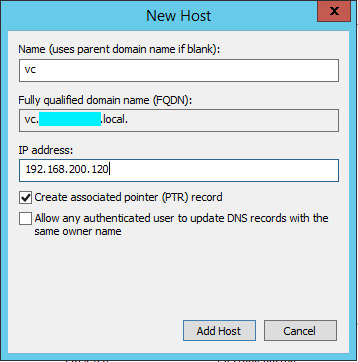
Kurulum Öncesi Dikkat edilmesi gereken gereksinimler;
Desteklenen Tarayıcılar ;
| İşletim Sistemi | Browser |
|
Windows |
Microsoft Internet Explorer v. 10.0.19 to 11.0.9600. |
| Mozilla Firefox v. 34 to 49. | |
| Google Chrome v. 39 to 53. | |
|
Mac OS |
Mozilla Firefox v. 34 to 49. |
Kurulum Modeline Göre Cpu ve Ram gereksinimleri ;
|
Host ve Sanal Makine Büyüklüğü |
vCPU |
Ram |
| Platform Services Controller |
2 |
4 GB |
| Tiny environment (up to 10 hosts or 100 virtual machines) |
2 |
10 GB |
| Small environment (up to 100 hosts or 1,000 virtual machines) |
4 |
16 GB |
| Medium environment (up to 400 hosts or 4,000 virtual machine) |
8 |
24 GB |
| Large environment (up to 1,000 hosts or 10,000 virtual machines) |
16 |
32 GB |
| X-Large environment (up to 2,000 hosts or 35,000 virtual machines) |
24 |
48 GB |
Vcenter Server Apliance (VCSA) kurulumu disk gereksinimleri ;
|
Kaynak |
Gereksinimler |
| Storage Üzerinde gerekli disk alanı | Embedded Platform Services Controller:
External Platform Services Controller:
External Platform Services Controller Appliance:
|
Vmware Web Client üzerinde sağ tık Deploy OVF Template yada Vmware Vsphere Client üzerinde(File>Deploy Ovf Template) tıklayın,
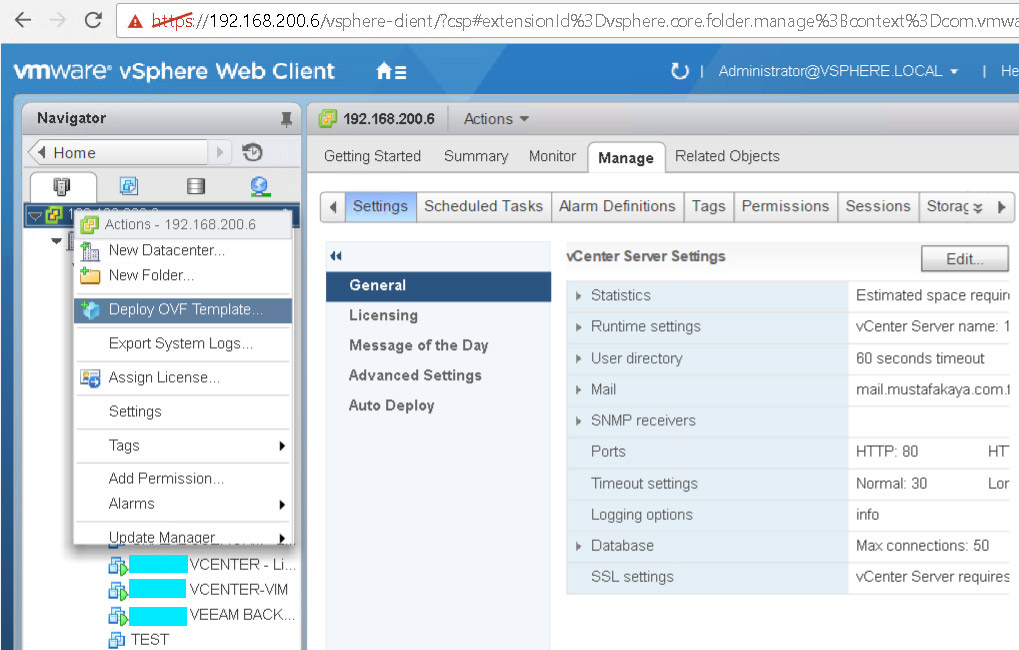
İso dosyasını mount ettiğim yol içerisinde bulunan VCSA klasörünün içerisinde bulunan aşağıdaki dosyayı seçiyorum.
![]()
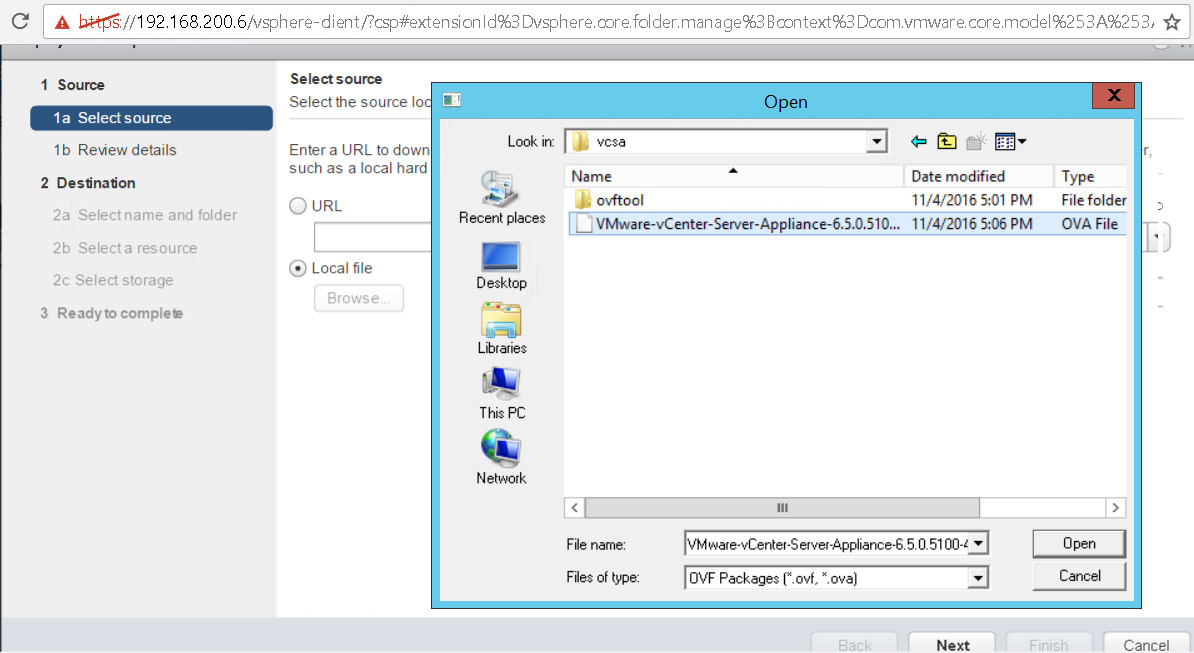
Gelen ekranda kurulum öncesi disk, versiyon v.b bilgileri veriyor, Next ile devam diyoruz,
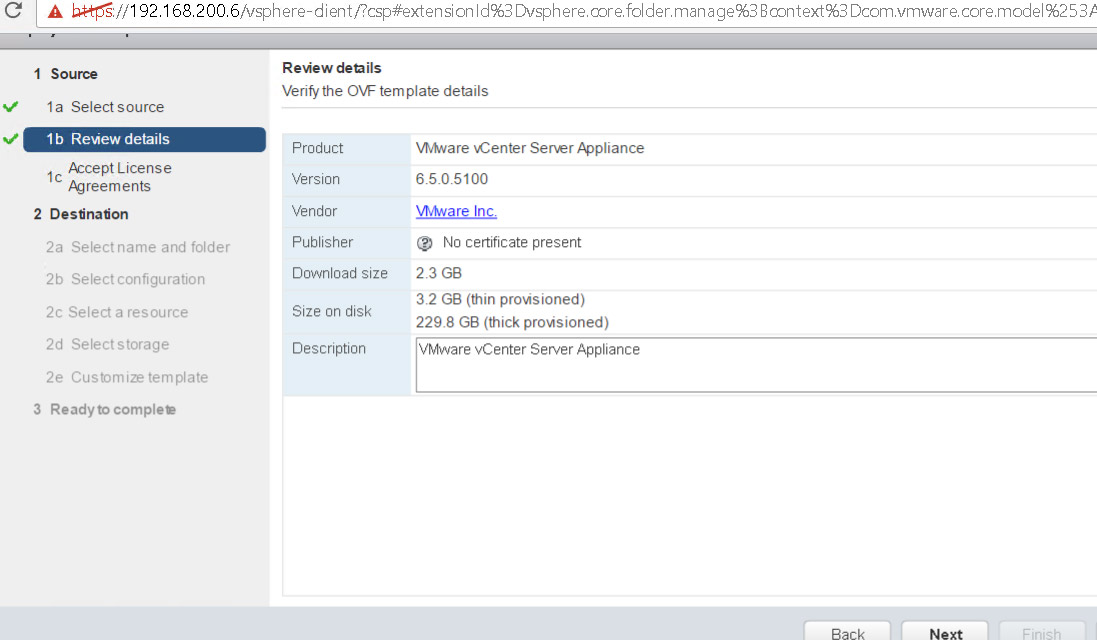
Anlaşmayı Accept butonuna iki kez basarak kabul ediyoruz,
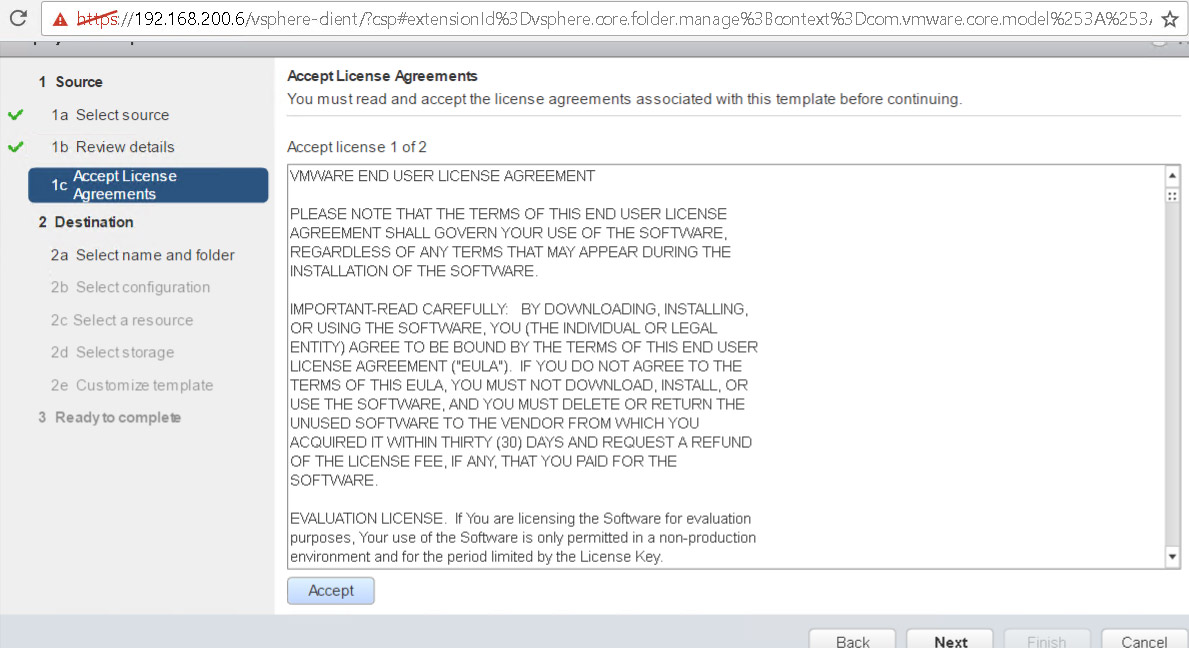
Kurulum yapacağımız Datacenter’i seçerek Next ile devam ediyoruz.
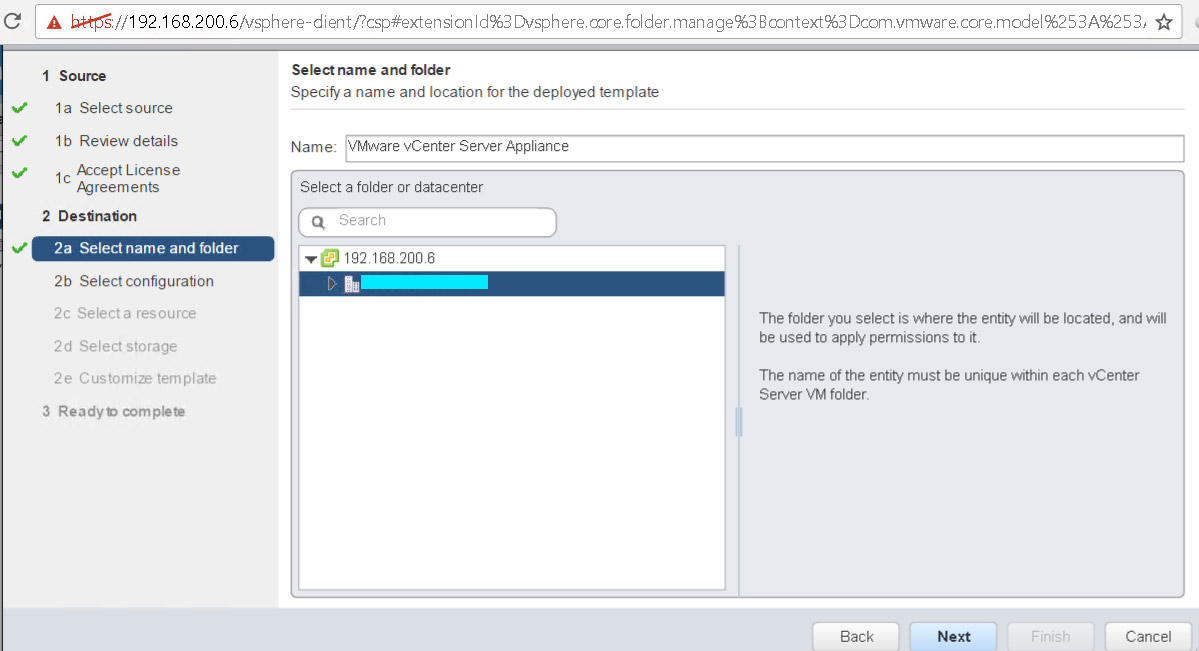
Farklı kurulum senaryolarını vCenter Server makalesinde ayrıntılı olarak işlemiştik, isterseniz buradan inceleyebilirsiniz.
Host ve Vm sayınıza göre bir seçim yapınız.
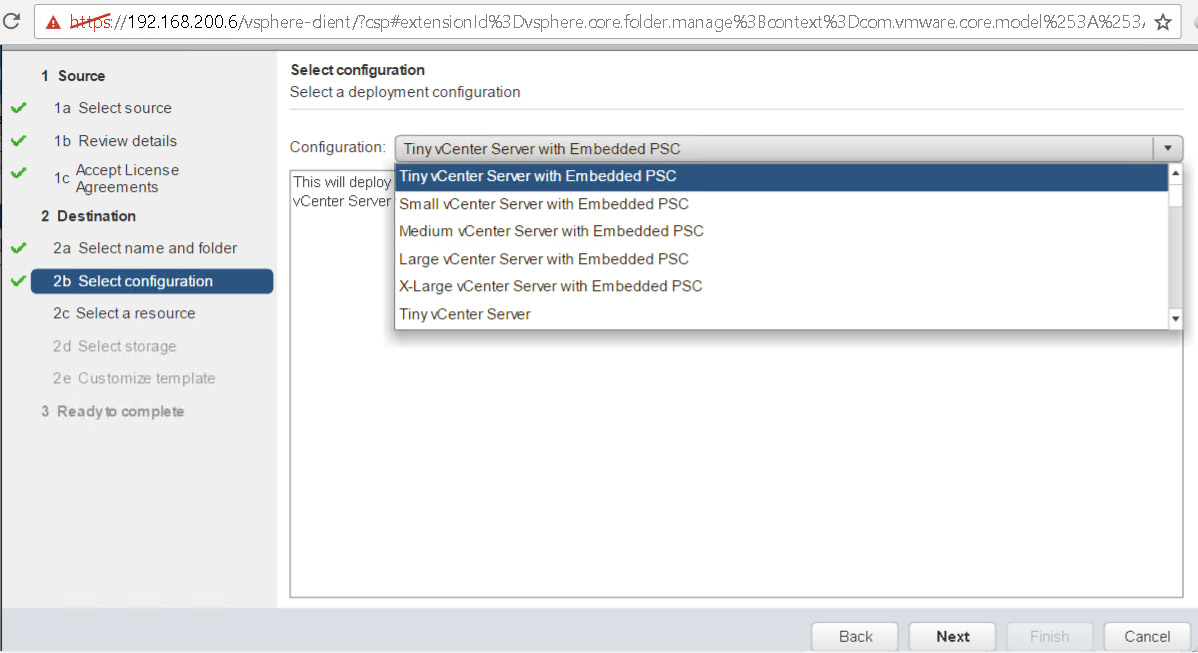
Kurulum yapmak istediğini Host’u seçerek Next ile devam edin,
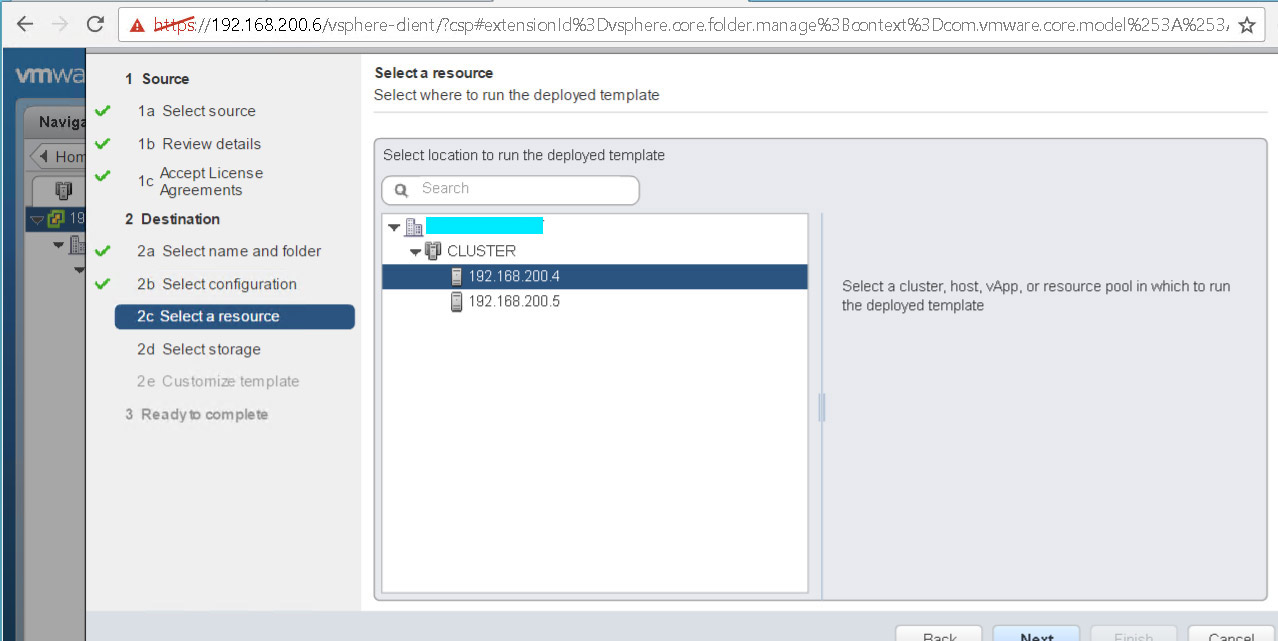
Kurulum yapacağınız Disk alanını seçerek devam edebilirsiniz, Thin Provision’u seçerseniz, tüm disk alanını kaplamak yerine, kullandığı data miktarı kadar yer kaplayacaktır, performans problemi nedeniyle tavsiye edilen bir mod değildir. Thick’i seçerek Next ile devam edin,
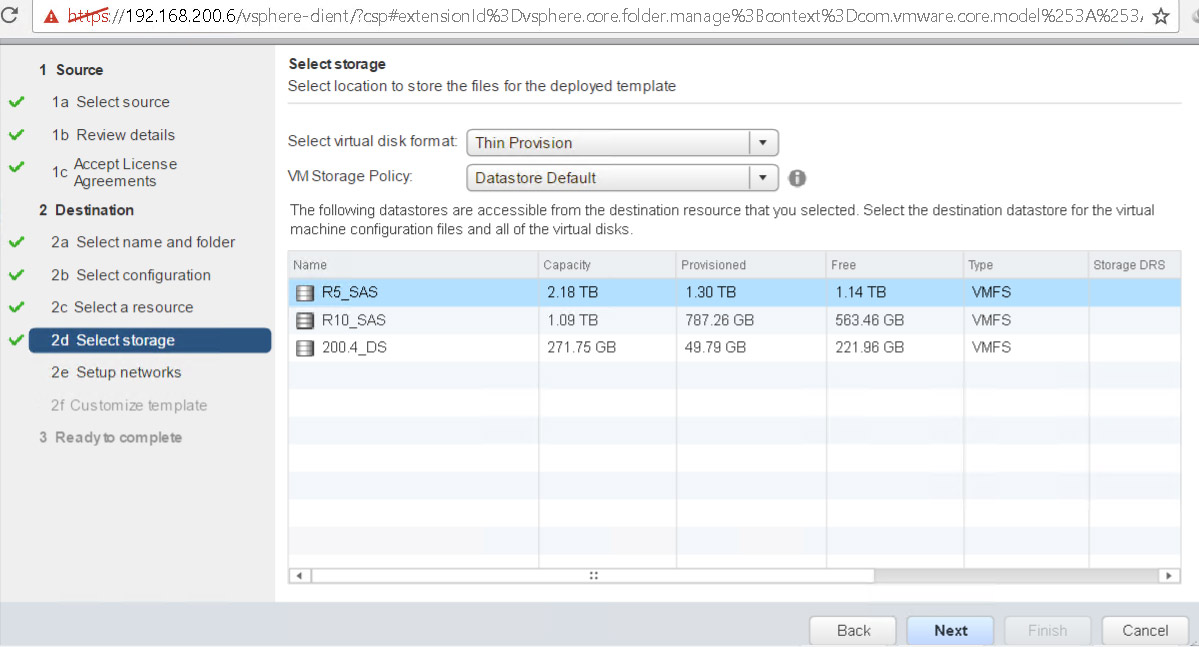
Kurulum yapmak istediğiniz network’ü seçerek Next ile devam edebilirsiniz.
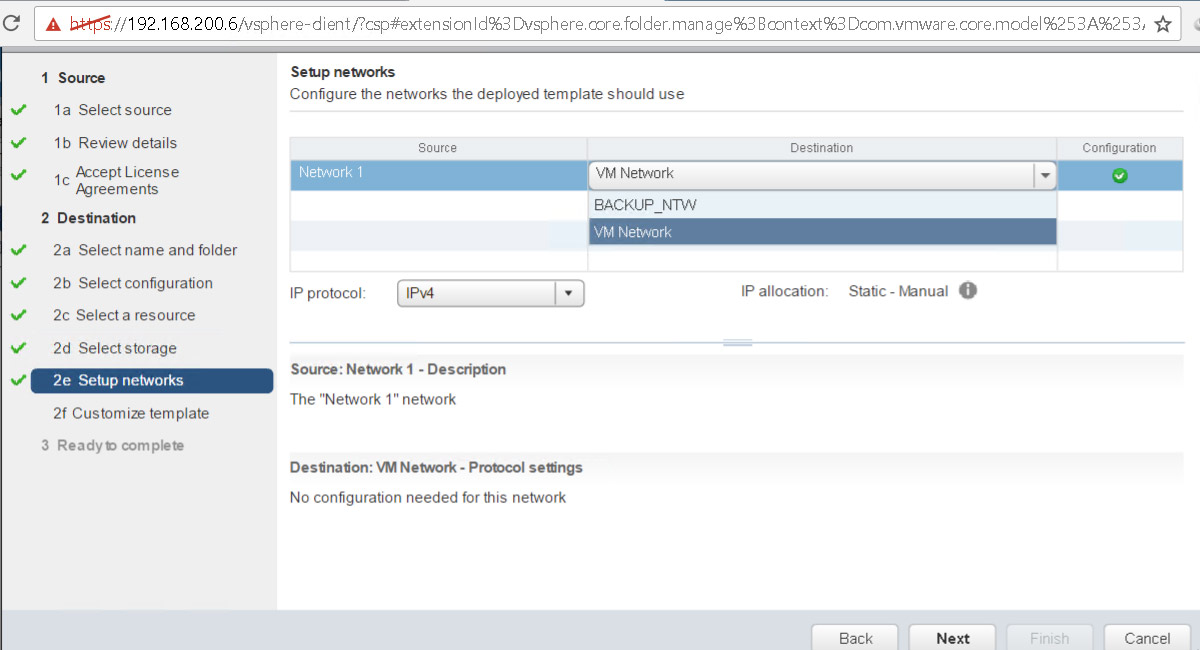
vCenter’için gerekli network ayarlarını altta bulunan örneklere uygun olarak, kendi lokasyon network bilgilerinizi girin. Host Network Prefix kısmında benim subnet’im 255.255.255.0 olduğu için 24 olarak girdim, subnet’inize uygun bir değer girmeniz gerekmektedir. Buradan subnet’inizi hesaplayabilirsiniz.
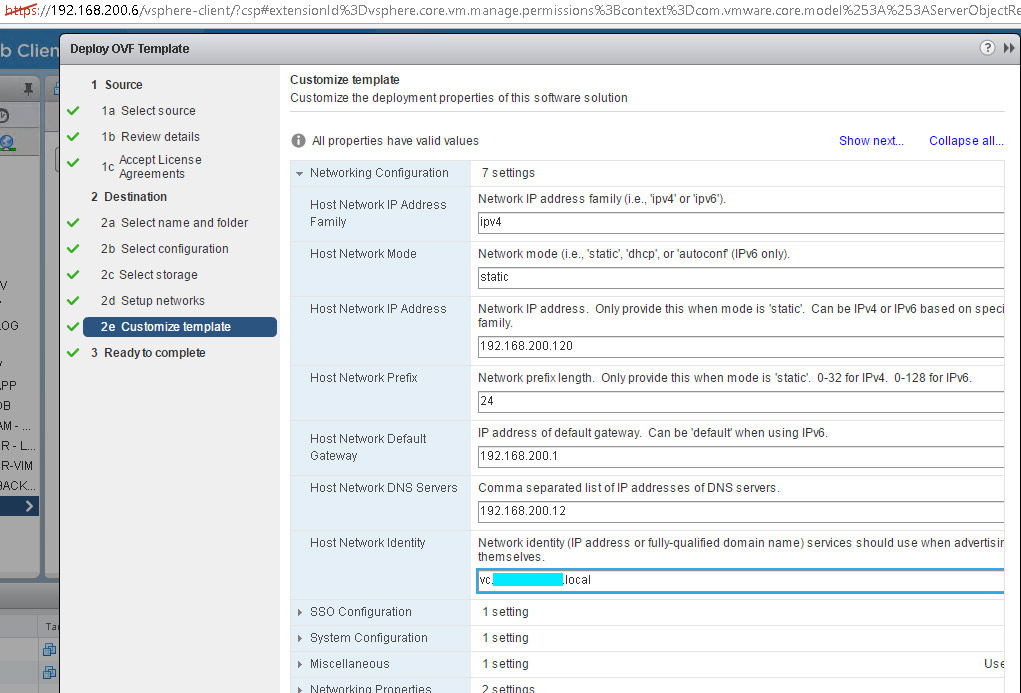
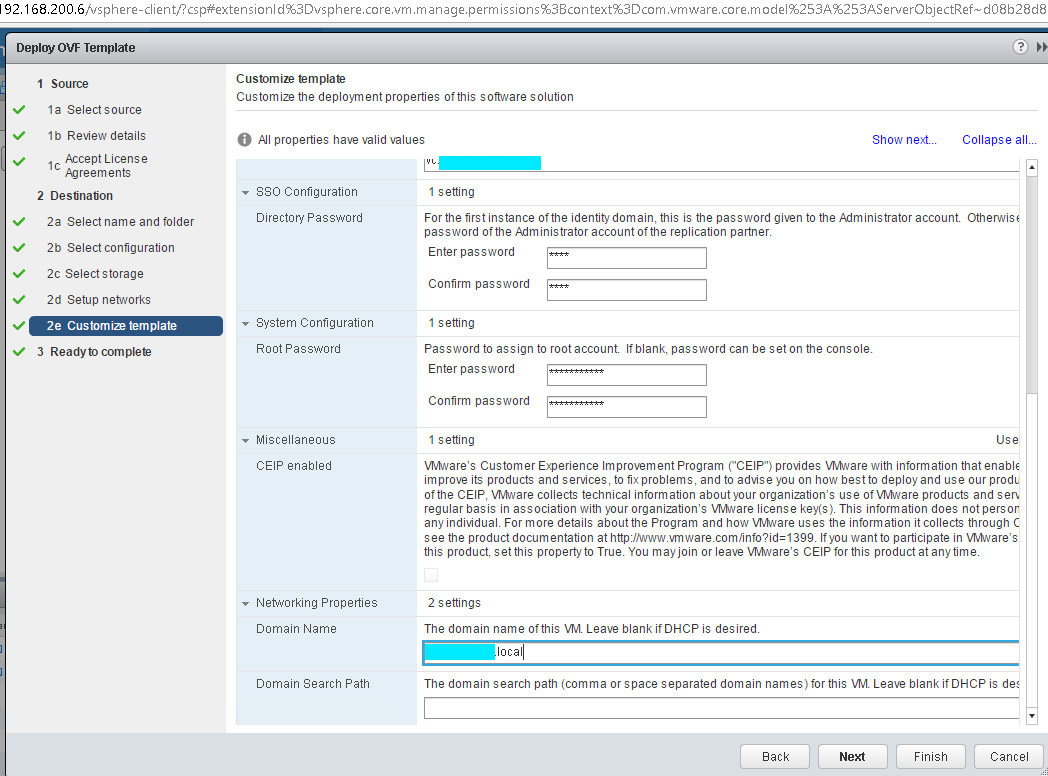
Son aşamada konfigurasyon özeti listeliyor, Yüklemeden sonra otomatik açılması için Power on after deployment’i seçtikten sonra Finish’i tıklayarak tamamlıyoruz.
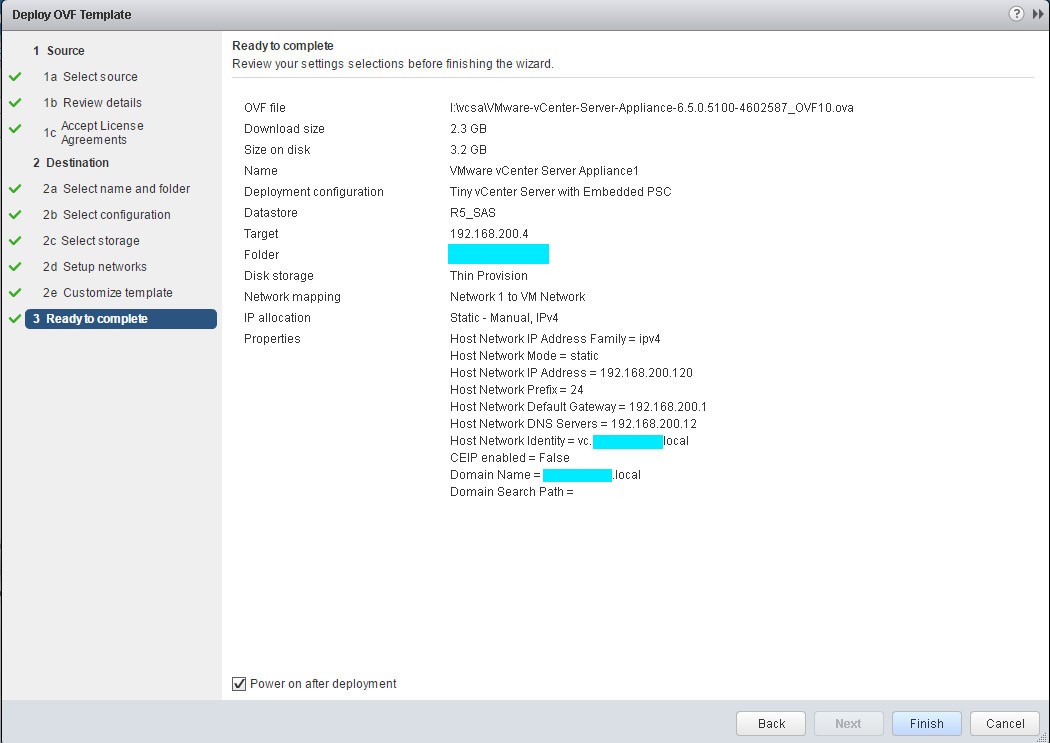
Vm start olduktan sonra vCenter’in açılmış olduğunu Consol üzerinden kontrol ederek, bağlantı Fqdn yada ip adresinden giriş yapıyorum. https://192.168.200.120:5480
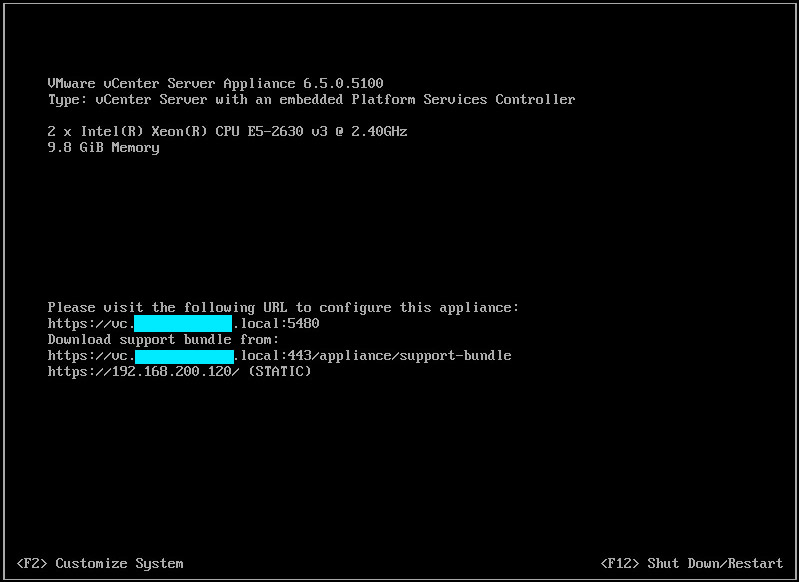
Gelen ekranda Set up vCenter Server Applicance’yi tıklayarak vCenter’e vermiş olduğumuz root parolasını giriyoruz.
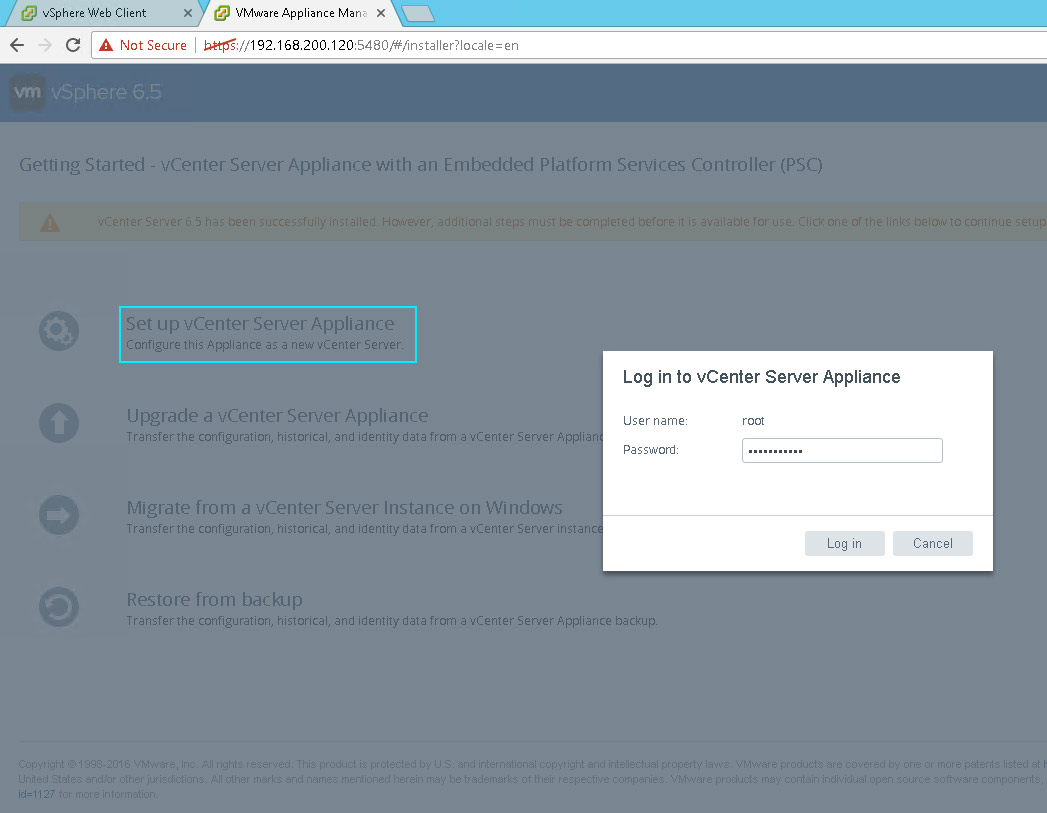
İlk adımı tamamladığımız için, ikinci step’e geçeceğiz. Next ile devam ediyoruz.
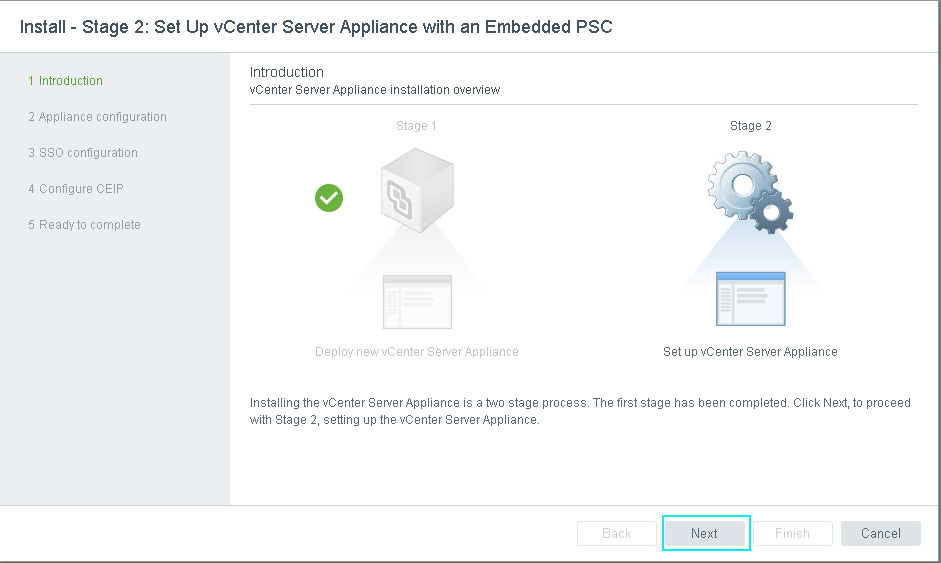
Burada ayarlar otomatik olarak geliyor, ben sadece Time kısmında Synchronize time with the ESXI host’u seçerek zaman kontrolünü esxi servere replike olmasını seçiyorum.
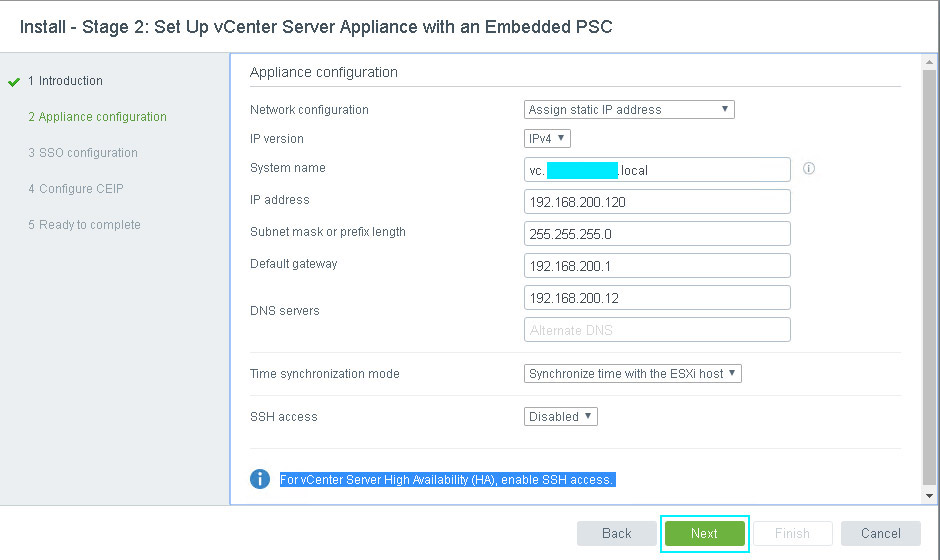
Next ile devam ediyoruz.
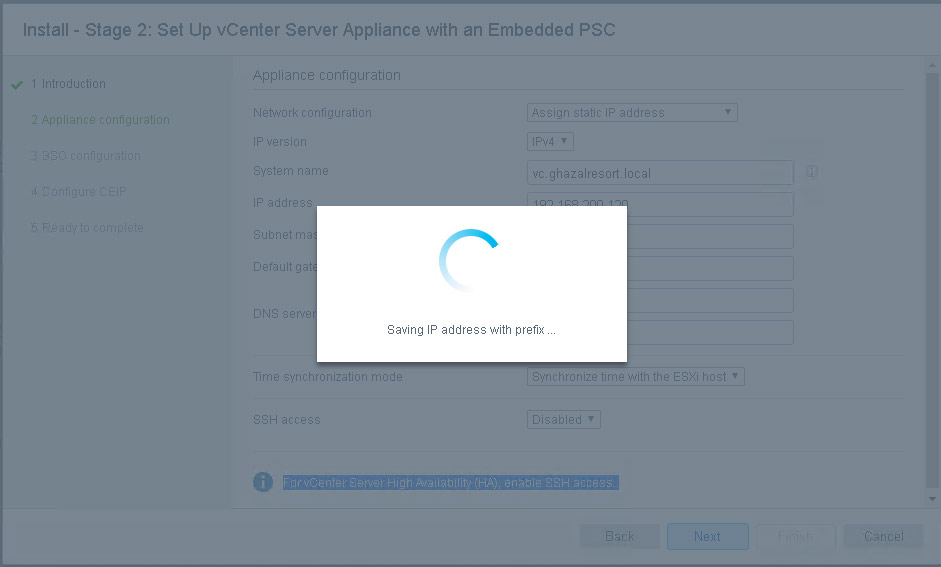
Bu kısımda vCenter’imiz için domain adı ve şifresini belirtiyoruz. Default olarak vsphere.local yazabilirsiniz yada farklı bir domain adı girebilirsiniz. Site name kısmında vCenteriniz için bir isim girin, birden fazla lokasyonunuz var yada olacak ise buna göre bir isim planlayarak girmenizi tavsiye ederim. Bilgileri girdikten sonra Next ile devam edebilirsiniz.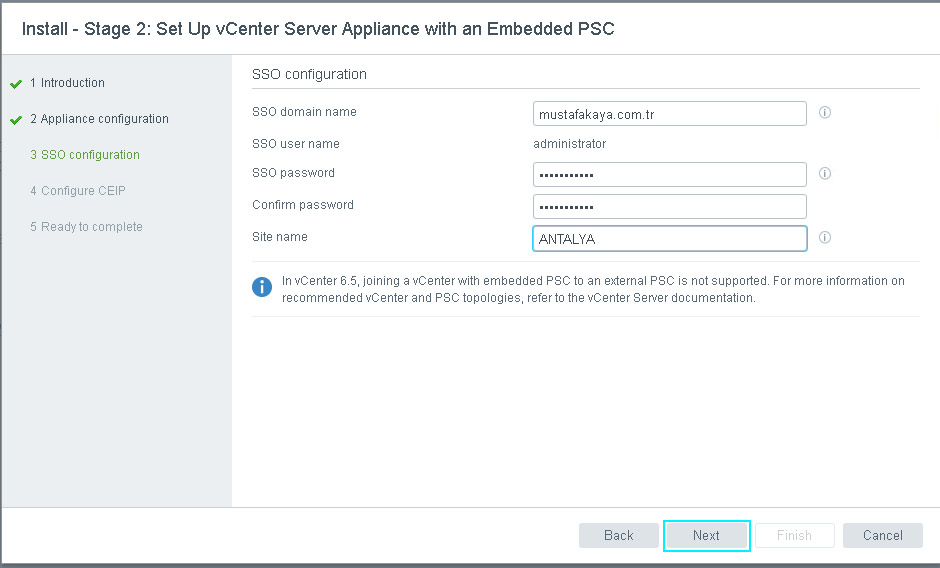
Bu alanda Vmware Müşteri Deneyimi Geliştirme programına dahil olmak isterseniz işaretleyebilirsiniz, Next ile devam ediyoruz.
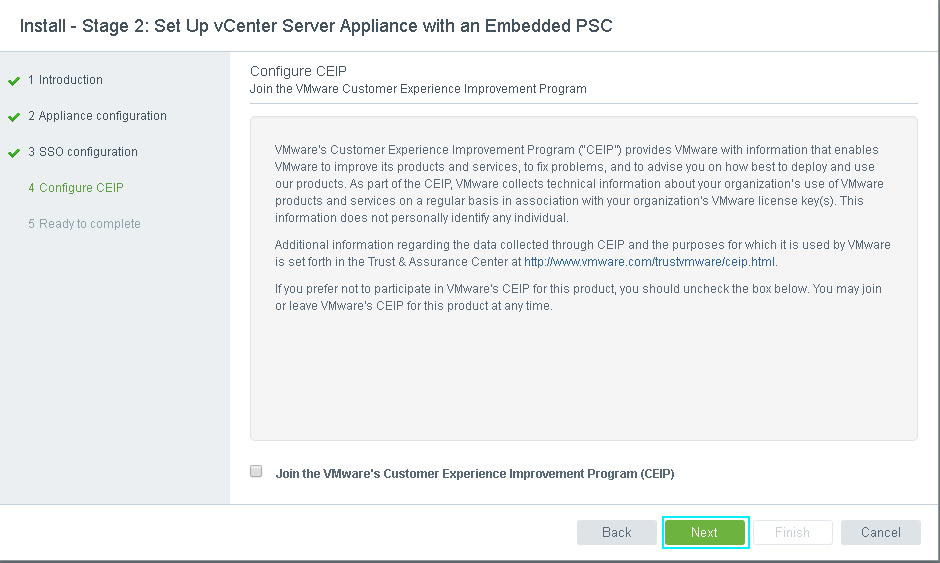
Özet ekranında kurulum bilgilerimizi listeliyor, Finish ile kurulumu tamamlıyoruz.
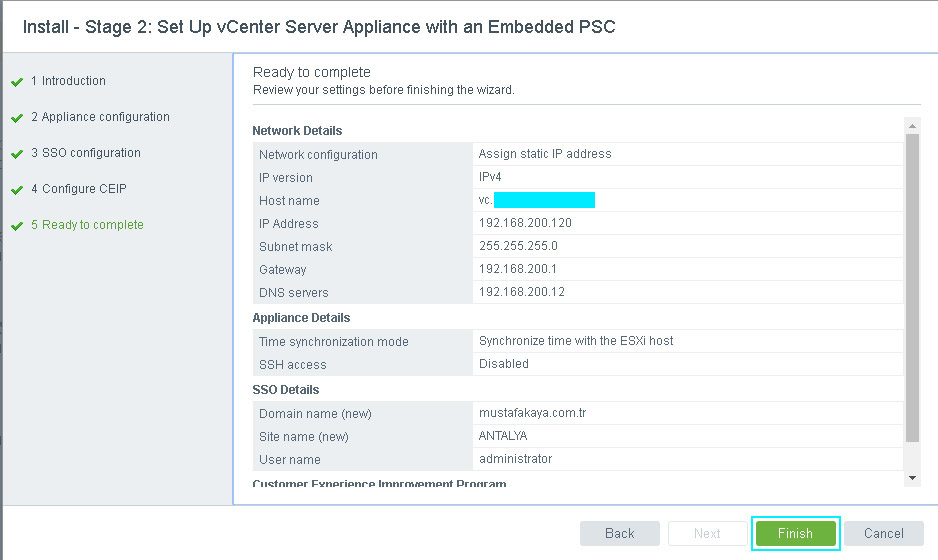
Bu ekranda kuruluma başladıktan sonra durduramayacağımıza dair bir uyarı geliyor, OK’u tıklayarak kabul ediyoruz.
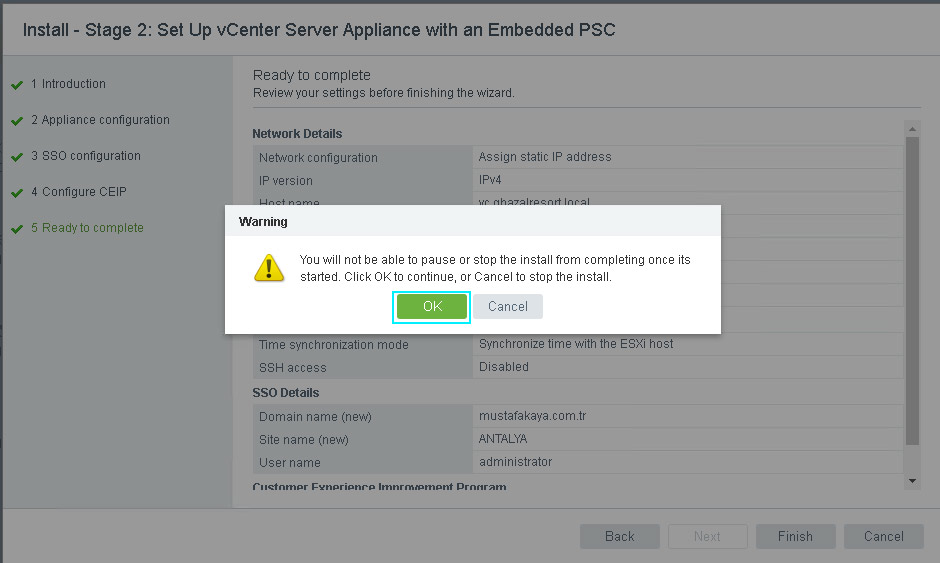
vCenter kurulumu başladı,
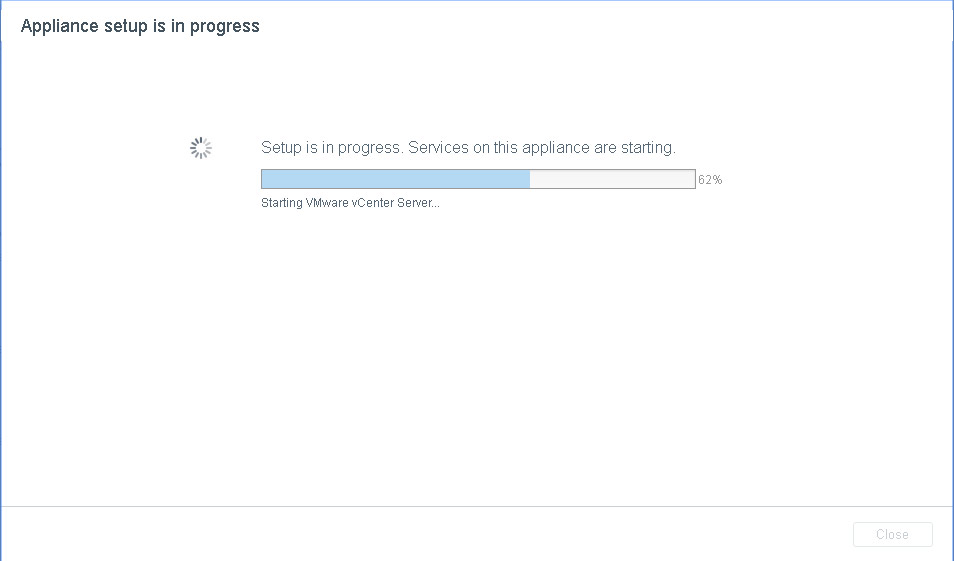
Kurulum tamamlandı, ekranda gösterilen adresler ile giriş yaparak kullanmaya başlayabiliriz,
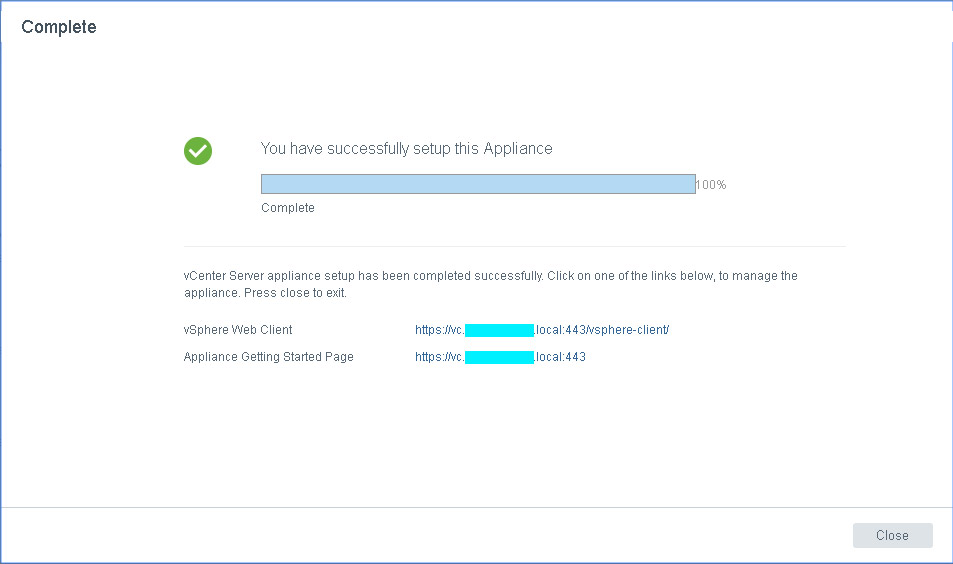
Administrator hesabımız ve şifremizi girerek login’i tıklıyoruz,
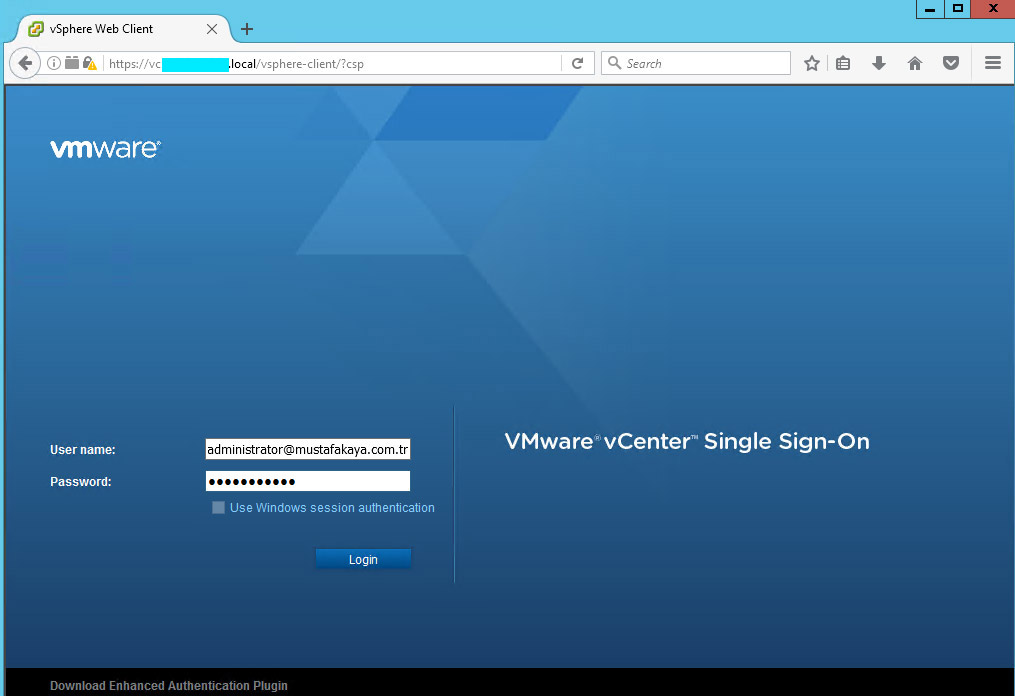
vCenter üzerine başarılı bir şekilde login olduk, vCenter’imiz başarılı bir şekilde çalışmaktadır.
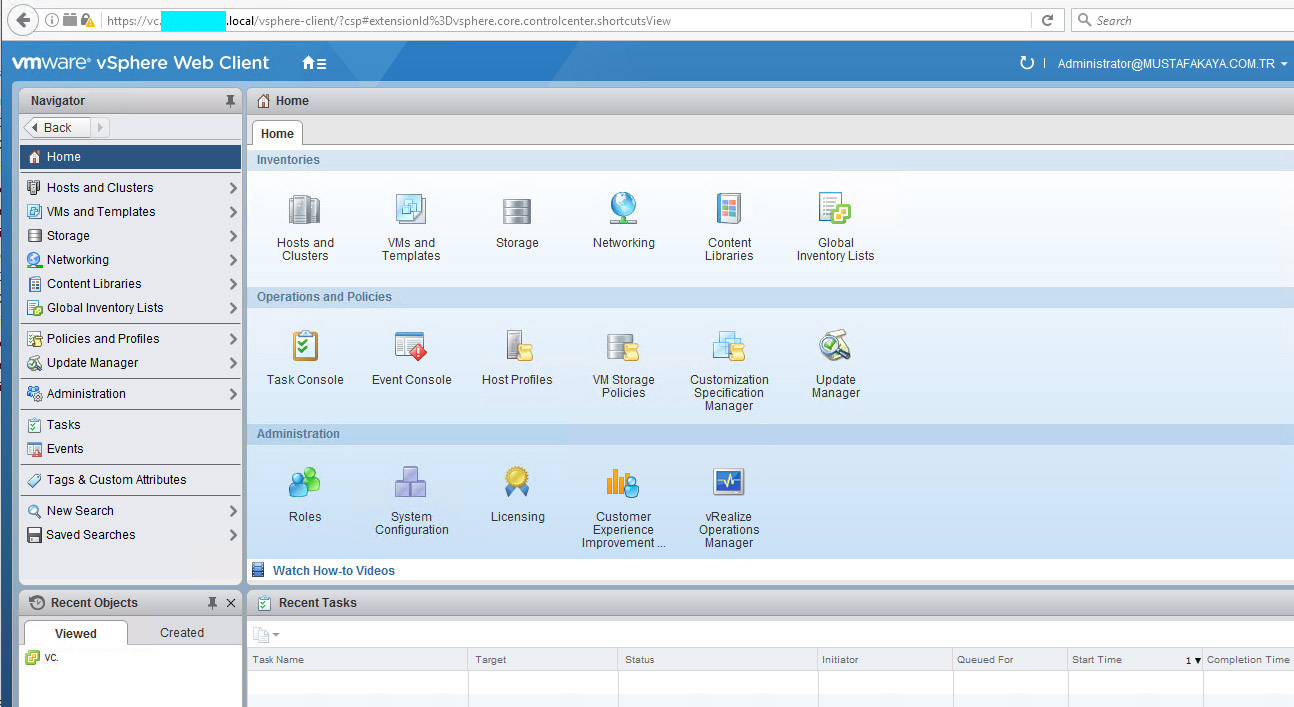
Faydalı olması dileklerimle,
No related posts.
Haftanın Klibi
Desem Ki
Desem ki vakitlerden bir Nisan akşamıdır,
Rüzgarların en ferahlatıcısı senden esiyor,
Sende seyrediyorum denizlerin en mavisini,
Ormanların en kuytusunu sende gezmekteyim,
Senden kopardım çiçeklerin en solmazını,
Toprakların en bereketlisini sende sürdüm,
Senden tattım yemişlerin cümlesini.
Desem ki sen benim için,
Hava kadar lazım,
Ekmek kadar mübarek,
Su gibi aziz bir şeysin;
Nimettensin, nimettensin!
Desem ki...
İnan bana sevgilim inan,
Evimde şenliksin, bahçemde bahar;
Ve soframda en eski şarap.
Ben sende yaşıyorum,
Sen bende hüküm sürmektesin.
Bırak ben söyleyeyim güzelliğini,
Rüzgarlarla, nehirlerle, kuşlarla beraber.
Günlerden sonra bir gün,
Şayet sesimi farkedemezsen,
Rüzgarların, nehirlerin, kuşların sesinden,
Bil ki ölmüşüm.
Fakat yine üzülme, müsterih ol;
Kabirde böceklere ezberletirim güzelliğini,
Ve neden sonra
Tekrar duyduğun gün sesimi gökkubbede,
Hatırla ki mahşer günüdür
Ortalığa düşmüşüm seni arıyorum.
Cahit Sıtkı Tarancı
Kategoriler
 Hacks – Threatpost
Hacks – Threatpost
- Tentacles of ‘0ktapus’ Threat Group Victimize 130 Firms 29 Ağustos 2022Over 130 companies tangled in sprawling phishing campaign that spoofed a multi-factor authentication system.
- iPhone Users Urged to Update to Patch 2 Zero-Days 19 Ağustos 2022Separate fixes to macOS and iOS patch respective flaws in the kernel and WebKit that can allow threat actors to take over devices and are under attack.
- APT Lazarus Targets Engineers with macOS Malware 17 Ağustos 2022The North Korean APT is using a fake job posting for Coinbase in a cyberespionage campaign targeting users of both Apple and Intel-based systems.
- Black Hat and DEF CON Roundup 15 Ağustos 2022‘Summer Camp’ for hackers features a compromised satellite, a homecoming for hackers and cyberwarfare warnings.
- New Hacker Forum Takes Pro-Ukraine Stance 11 Ağustos 2022A uniquely politically motivated site called DUMPS focuses solely on threat activity directed against Russia and Belarus
- Cisco Confirms Network Breach Via Hacked Employee Google Account 11 Ağustos 2022Networking giant says attackers gained initial access to an employee’s VPN client via a compromised Google account.

Leave a reply